

方法一:使用VI
首先备份你的/etc/sysconfig/i18n文件:
命令:
cp /etc/sysconfig/i18n /etc/sysconfig/i18n.bak
使用:ls /etc/sysconfig/ 命令看看确定起路径下是不是同时有一个i18n 和 一个i18n.bak的文件(确认你已经做了备份)
然后使用vi编辑器对 i18n 进行编辑;初始的时候文件如下所示,但是可能只有其中的一两个;
UTF-8:en_US:en" SYSFONT="latarcyrheb-sun16" SYSFONTACM="utf8" |
然后你需要做的就是找到LANG 和 SUPPORTED 这两行,然后将以下内容对应着替换上。
UTF-8:zh_SG:zh:zh_TW.UTF-8:zh_TW:zh:en_AU.UTF-8:en_AU:en:en_HK.UTF-8:en_HK:en:en_US.UTF-8:en_US:en" |
上面的是默认英文系统,支持中文简体、繁体、英文的设置
下面是中文设置
GB18030:zh_CN:zh"SYSFONT="lat0-sun16"SYSFONTACM="8859-15" |
方法二:使用SSH
1.使用SSH连接上服务器,然后将/etc/sysconfig/下的i18n文件拖动到windows电脑上,(记得复制一个当备份)然后使用UltraEdit-32工具打开改文件
2.然后你需要做的就是找到LANG 和 SUPPORTED 这两行,然后将以下内容对应着替换上。
UTF-8:zh_SG:zh:zh_TW.UTF-8:zh_TW:zh:en_AU.UTF-8:en_AU:en:en_HK.UTF-8:en_HK:en:en_US.UTF-8:en_US:en" |
3.将该文件保存完后拖回覆盖到linux的路径下,这样原文件就被覆盖了。
方法三:
我修改完文件,然后发给你,你把它拖进linux的/etc/sysconfig/路径下覆盖原文件。
图形界面上显示中文为方框的情况:是因为安装系统时没有选择安装支持中文显示。
解决办法:
将安装盘的第三张盘放进光驱中,然后找到一个ttfont_zh_CN的文件,将其安装后重新启动就能解决这一问题。
关键词标签:支持,语言,默认,显示,
相关阅读
热门文章
 安装红帽子RedHat Linux9.0操作系统教程
安装红帽子RedHat Linux9.0操作系统教程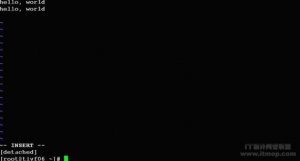 使用screen管理你的远程会话
使用screen管理你的远程会话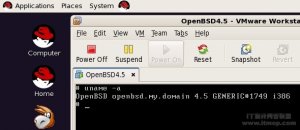 GNU/Linux安装vmware
GNU/Linux安装vmware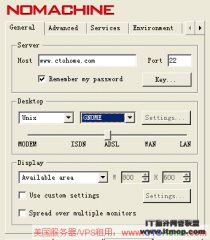 如何登录linux vps图形界面 Linux远程桌面连
如何登录linux vps图形界面 Linux远程桌面连
人气排行 Linux下获取CPUID、硬盘序列号与MAC地址linux tc实现ip流量限制dmidecode命令查看内存型号linux下解压rar文件安装红帽子RedHat Linux9.0操作系统教程Ubuntu linux 关机、重启、注销 命令lcx.exe、nc.exe、sc.exe入侵中的使用方法查看linux服务器硬盘IO读写负载
查看所有0条评论>>